So greifen Sie im Webbrowser von Linux Server -Terminal mit 'Wetty (Web + Tty)' Tool zu
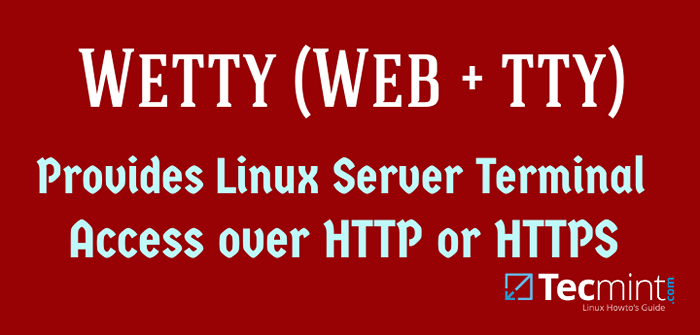
- 3128
- 801
- Aileen Dylus
Als Systemadministrator stellen Sie wahrscheinlich eine Verbindung zu Remote -Servern, die ein Programm wie z. B Gnom -Terminal (oder dergleichen) Wenn Sie sich auf einem Linux -Desktop oder einem SSH -Client wie Putty befinden, wenn Sie einen Windows -Computer haben, während Sie andere Aufgaben wie das Durchsuchen des Webs oder das Überprüfen Ihrer E -Mails ausführen.
[Möglicherweise mögen Sie es auch: Cockpit - Ein Browser -basierter Verwaltungstool für Linux]
Wäre es nicht fantastisch, wenn es eine Möglichkeit gäbe, auf einen Remote -Linux -Server direkt aus dem Webbrowser zuzugreifen? Zum Glück für uns alle gibt es ein Tool namens namens Wetty (Netz + tty) Das ermöglicht es uns, genau das zu tun - ohne dass sie Programme und alle aus demselben Webbrowserfenster wechseln müssen.
Installieren Sie Wetty unter Linux
Wauty ist bei der erhältlich Github Repository seines Entwicklers. Aus diesem Grund verwenden Sie unabhängig von der Verteilung einige Abhängigkeiten, die zuerst manuell installiert werden müssen, bevor Sie das Repository lokal klonieren und das Programm installieren.
In rhelbasierter Distributionen wie z Centos, Rocky Linux, Und Almalinux, Sie müssen installieren Nodejs und das Epel -Repository wie gezeigt:
# Yum GroupInstall 'Development Tools' # curl -fssl https: // rpm.nodesource.com/setup_17.x | BASH - # YUM UPDATE # YUM INSTALLE EPEL -Release Git NodeJS NPM
In Debian und seinen Derivaten die Version von Nodejs Erhältlich in den Repositories der Verteilung ist älter als die für die Installation erforderliche Mindestversion Wetty, Sie müssen es also aus dem installieren Nodejs GitHub Developer Repository:
# APT Installieren Sie curl build -wesentliche # curl -fssl https: // deb.nodesource.com/setup_17.x | sudo -e Bash - # APT Update && APT Install -y Git NodeJS NPM
Klonen Sie nach der Installation dieser Abhängigkeiten das Github -Repository:
# Git Clone https: // github.com/krishnasrinivas/wauty
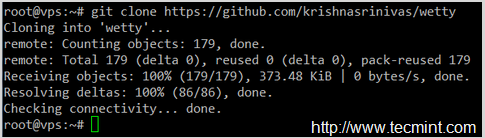 Klon WETTY - Ein Terminal Access -Web
Klon WETTY - Ein Terminal Access -Web Ändern Sie das Arbeitsverzeichnis in Wetty, Wie in der obigen Nachricht angegeben:
# CD WETTY
dann installieren Wetty durch Laufen:
# NPM Installation
Wenn Sie während des Installationsprozesses Fehlermeldungen erhalten, gehen Sie bitte an, bevor Sie weiter fortfahren. In meinem Fall die Notwendigkeit einer neueren Version von Nodejs In Debian war ein Problem, das vor dem Laufen gelöst werden musste NPM erfolgreich installieren.
Starten von Wety und Zugriff auf Linux Terminal vom Webbrowser zugreifen
Zu diesem Zeitpunkt können Sie die Webschnittstelle im lokalen Port starten 8080 für Wetty Durch das Laufen (dies setzt voraus, dass Ihr aktuelles Arbeitsverzeichnis ist /WETTY):
# Knoten -App.JS -P 8080
Wie Sie im Bild unten sehen können:
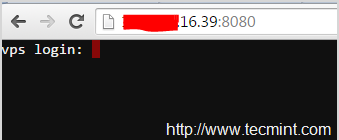 Zugriff auf Wetty Linux Terminal von Web aus der Web
Zugriff auf Wetty Linux Terminal von Web aus der Web Aber tun Sie sich selbst einen Gefallen und UNTERLASSEN SIE Geben Sie Ihren Benutzernamen und Ihr Passwort ein, da diese Verbindung nicht sicher ist und Sie nicht möchten,.
Aus diesem Grund sollten Sie immer laufen Wetty durch Https. Erstellen wir ein selbstsigniertes Zertifikat, um unsere Verbindung zum Remote-Server zu sichern:
# OpenSSL REQ -X509 -NEWKEY RSA: 2048 -Keyout Key.PEM -out cert.PEM -Tage 365 -Nodes
Und dann verwenden Sie es, um zu starten Wetty über Https.
Bitte beachten Sie, dass Sie den Brauch öffnen müssen Https Port wo Sie laufen möchten Wetty:
# Firewall-cmd --add-service = https # Run Wauty im Standard-HTTPS-Port (443) # Firewall-CMD --Permanent --add-Service = https # Firewall-CMD --add-Port = xxxx/tcp # Führen Sie Wetty auf der TCP -Port XXXX # Nohup Knoten -App aus.JS -SSLKEY KEY.PEM -SSLCERT CERT.PEM -P 8080 &
Der letzte Befehl in der obigen Sequenz beginnt Wetty Im Hintergrund zuhören am Port 8080. Da wir ein selbstsigniertes Zertifikat verwenden, ist zu erwarten, dass der Browser eine Sicherheitswarnung zeigt - es ist vollkommen sicher, es zu ignorieren und eine Sicherheitsausnahme hinzuzufügen - entweder dauerhaft oder für die aktuelle Sitzung:
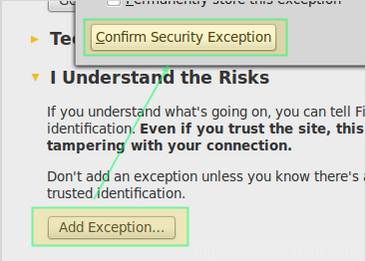 WETTY - SSL Sicherheitswarnung
WETTY - SSL Sicherheitswarnung Nachdem Sie die Sicherheitsausnahme bestätigt haben, können Sie sich mit Wety bei Ihren VPs anmelden. Es versteht sich von selbst, dass Sie alle Befehle und Programme ausführen können, als ob Sie vor einem realen oder virtuellen Terminal sitzen würden, wie Sie im folgenden Bildschirm -Besetzung sehen können:
Seiten: 1 2- « So installieren Sie Rocky Linux 8.5 Schritt für Schritt
- Installieren Sie Zentyal As PDC (Primärdomänencontroller) und integrieren Sie Windows System - Teil 1 »

